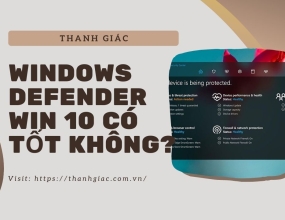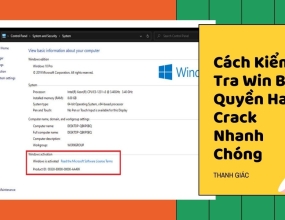Hướng Dẫn Cách Gộp Ổ Cứng Win 10 Ai Cũng Thực Hiện Được
Bạn đang tìm cách gộp ổ cứng Win 10 để tăng dung lượng sử dụng mà không làm mất dữ liệu trong máy? Hãy cùng Thanh Giác khám phá chi tiết trong bài viết sau đây nhé.
Ngày nay, Windows 10 không hạn chế chia gộp ổ cứng, miễn ổ cứng của máy có thể đáp ứng đầy đủ các yêu cầu cơ bản của hệ thống. Bởi lẽ đó việc gộp ổ cứng Win 10 để tăng dung lượng mà không làm mất dữ liệu đang được nhiều người dùng quan tâm.
Nếu bạn cũng đang có dự định gộp ổ cứng thì đừng bỏ lỡ những thông tin được Thanh Giác chia sẻ sau đây.
Cách gộp ổ cứng không làm mất dữ liệu trong máy

Để tiến hành gộp ổ cứng Win 10 và không làm mất đi dữ liệu, bạn có thể thực hiện các thao tác sau đây:
- Bước 1: Khi bạn muốn hợp nhất ổ đĩa E vào ổ đĩa D thì cần làm trống ổ E. Bên cạnh đó, ổ D vẫn có thể chứa dữ liệu mà không bị ảnh hưởng trong toàn bộ quá trình.
- Bước 2: Click chuột phải vào biểu tượng Windows dưới góc trái màn hình, chọn Disk Management;
- Bước 3: Trình quản lý ổ đĩa xuất hiện, bạn sẽ thấy các phân vùng ổ cứng C, D, E. Bạn chỉ có thể hợp nhất các ổ đĩa nằm cạnh nhau. Như vậy ổ đĩa E có thể hợp nhất với ổ D, ổ D hợp nhất với ổ C. Bạn không thể hợp nhất ổ E với ổ D.
- Bước 4: Nhấn chuột phải vào ổ đĩa E và chọn Delete Volume. Trường hợp bạn chưa dọn sạch dữ liệu trong ổ E vẫn có thể thực hiện nhưng sẽ mất hết dữ liệu trong ổ E.
- Bước 5: Khi xóa thì ổ đĩa sẽ chuyển qua màu đen và không còn tên trong hiển thị Unallocated;
- Bước 6: Tiến hành gộp phân vùng đã xóa vào ổ D bằng cách click chuột phải vào phân vùng ổ D, chọn Extend Volume;
- Bước 7: Liên tục nhấn Next cho đến khi xuất hiện hộp thoại cuối cùng, chọn Finish để kết thúc.

Lúc này, ổ đĩa E được gộp vào ổ D và chúng ta chỉ còn thấy phân vùng ổ D với dung lượng của hai ổ E và D trước đó cộng lại.
Một số lưu ý khi tiến hành gộp ổ cứng

Trên hệ điều hành Win 10 không hạn chế người dùng gộp ổ đĩa, bởi lẽ đó tùy theo nhu cầu của người dùng, bạn có thể tiến hành gộp ổ cứng Win 10 nhanh chóng, an toàn và không bị mất dữ liệu. Đặc biệt là những bạn đang cần tăng dung lượng của ổ đĩa.
Tuy nhiên, khi tiến hành gộp ổ cứng, bạn cần “nằm lòng” những lưu ý sau:
- Nếu bạn muốn hợp nhất các ổ đĩa, phải đảm bảo chúng là các phân vùng của một ổ đĩa vật lý duy nhất. Có nghĩa là máy tính của bạn có 2 ổ cứng vật lý riêng biệt thì không thể gộp theo cách này. Ví dụ laptop có ổ cứng SSD cài Win và ổ cứng HDD chứa dữ liệu. Bạn không thể hợp nhất hai phân vùng từ ổ chứa dữ liệu thêm vào ổ đĩa cài Win và ngược lại.
- Để gộp 2 ổ đĩa lại với nhau, phân vùng của chúng phải nằm cạnh nhau, bạn không thể gộp 2 ổ đĩa có phân vùng không được sắp xếp nằm cạnh nhau.
- Bạn nên sao lưu giữ liệu ở ổ đĩa cần gộp qua ổ đĩa khác và dọn sạch dữ liệu trước khi gộp nó vào ổ đĩa trước, bởi quá trình gộp ổ đĩa sẽ làm mất dữ liệu của ổ cứng.
=> XEM NGAY: Cách Sửa Lỗi Operating System Not Found Đơn Giản, Nhanh Chóng
Trên đây là cách gộp ổ cứng Win 10 nhanh chóng, đơn giản mà không cần bất cứ phần mềm hỗ trợ nào. Hy vọng bài viết trên sẽ đem lại cho bạn những thông tin hữu ích nhất. Nếu còn bất kỳ thắc mắc nào chưa được giải đáp, có thể liên hệ ngay với Thanh Giác để được hỗ trợ miễn phí 24/7.